
Oltre ai messaggi testuali, WhatsApp permette agli utenti anche di inviare messaggi audio detti anche vocali. Questa funzionalità inizialmente non era molto utilizzata ma pian piano sempre più utenti l’hanno cominciata ad usare con continuità, specialmente quando le cose da dire ad un amico o familiare o collega sono tante e si vuole evitare di perdere tempo nella scrittura. Nel momento in cui si registra un messaggio vocale e lo si invia tramite WhatsApp , il destinatario viene invitato a scaricare il file audio per poi ascoltarlo (tutto questo avviene in automatico, così come avviene per le foto e i file video che si ricevono).
Abbiamo già visto come estrarre o salvare file video o foto da WhatsApp sul PC (sia da iPhone che da dispositivo Android); qui di seguito vedremo invece come estrarre o salvare audio vocali WhatsApp da iPhone/Android sul proprio computer (PC/Mac).
Avere il messaggio vocale sul computer può avere diversi vantaggi, come ad esempio la possibilità di ascoltarlo meglio, di archiviarlo tra le cose più importanti o di utilizzarlo per altri scopi.
Come Estrarre/Salvare Audio Vocali WhatsApp iPhone
Nel caso di dispositivi iOS (iPhone o iPad), per poter estrapolare messaggi vocali di WhatsApp sul computer (PC o Mac), il programma che ti consigliamo di utilizzare è sicuramente WhatsApp Recovery. Ecco i semplici passaggi da seguire per fare tale operazione:
Passo 1. Scarica e installa WhatsApp Recovery sul tuo PC/Mac
Qui sotto i pulsanti da cui potrai scaricare e installare la versione dimostrativa del programma, per Windows o Mac:
Passo 2. Scegli modalità di recupero degli audio WhatsApp
Collega il tuo iPhone al computer tramite cavetto USB e assicurati che venga riconosciuto dal programma. E’ consigliabile avere installato iTunes sul computer. Ecco la schermata principale di WhatsApp Recovery:

Dalla sinistra del programma seleziona la modalità “Recupero da Disp. iOS” e poi clicca su SCAN per iniziare la scansione
Passo 3. Anteprima dati WhatsApp recuperati
Dopo la scansione, nel programma appariranno tutte le chat e gli allegati di WhatsApp trovati nella memoria. Ci saranno anche delle chat che credevi aver cancellato ma che il programma ha recuperato. In ogni caso, per salvare i memo vocali che ti interessano, accedi alla cartella “Allegati WhatsApp” e poi ricerca i messaggi vocali in questione.
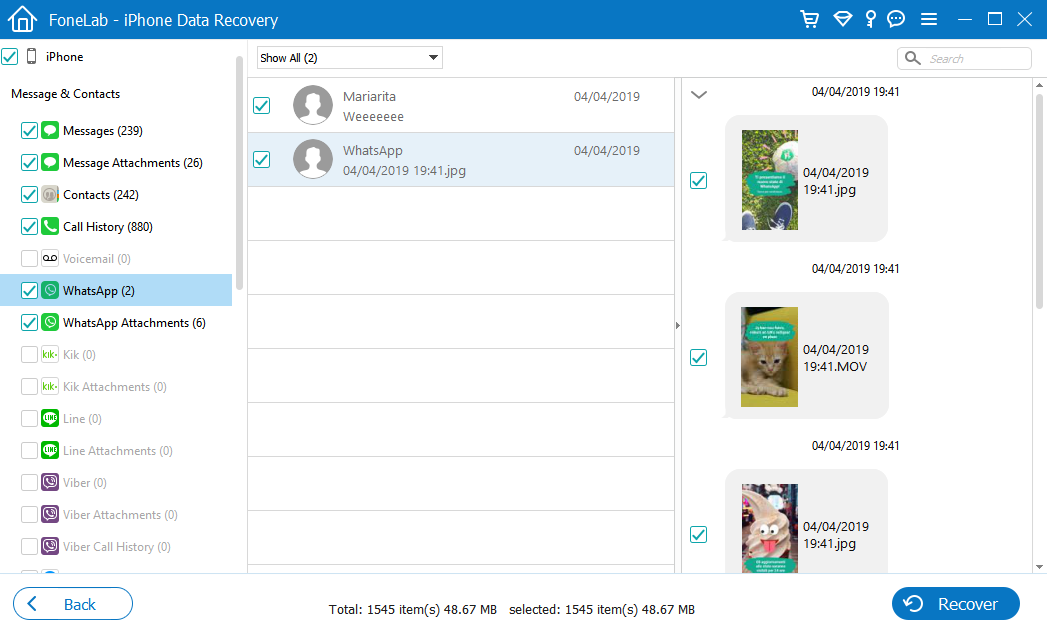
Seleziona il file audio e clicca in basso a destra su RECUPERA per estrapolarli e salvarli sul tuo PC/Mac.
Come Estrarre/Salvare audio vocali WhatsApp Android
Se possiedi un cellulare Android (Samsung, Huawei, HTC, LG, Honor, Lenovo, ecc…) e vuoi estrarre e salvare memo vocali WhatsApp sul tuo computer, il programma che potresti usare è WhatsApp Transfer. Il suo funzionamento è davvero banale e puoi trovare una guida dettagliata qui: come fare backup WhatsApp sul PC/Mac.
Il “backup” creato con questo programma includerà anche tutti gli allegati, e quindi anche i memo vocali che stai cercando di estrarre e salvare sul tuo computer.
In alternativa a WhatsApp Transfer potresti usare anche Dr.Fone per Android, potente software che analizza la memoria del tuo dispositivo Android e poi estrapola ogni tipo di file (inclusi i file audio e memo vocali di WhatsApp).

Come si vede dalla schermata sopra di Dr.Fone per Android, potrai effettuare vaie operazioni: recupero dati, estrapolazione dati, ecc… quindi potrai eventualmente anche estrarre e salvare memo vocali WhatsApp qualora il tuo cellulare fosse danneggiato o con schermo rotto.
Modo alternativo e gratis per salvare Audio WhatsApp su PC o Mac
Per salvare un audio di WhatsApp sul tuo PC, in modo gratuito, puoi seguire questi passaggi:
- Connettiti al tuo account WhatsApp su un dispositivo mobile.
- Apri la chat in cui desideri salvare l’audio.
- Trova il messaggio audio che desideri salvare e riproducilo per assicurarti che sia completamente caricato.
- Ora, per trasferire l’audio sul tuo PC, ci sono diverse opzioni:a. Tramite e-mail:
- Tocca e tieni premuto sul messaggio audio e seleziona l’opzione “Inoltra”.
- Inserisci il tuo indirizzo e-mail come destinatario e invia l’audio a te stesso.
- Accedi al tuo account e-mail sul tuo PC e scarica l’audio allegato.
b. Tramite WhatsApp Web:
- Apri il browser sul tuo PC e visita il sito web di WhatsApp Web (https://web.whatsapp.com/).
- Sul tuo telefono, tocca l’icona di menu (tre punti o “Impostazioni”) in alto a destra nella schermata principale di WhatsApp e seleziona “WhatsApp Web”.
- Scannerizza il codice QR visualizzato sullo schermo del PC con la fotocamera del tuo telefono.
- Ora dovresti essere connesso a WhatsApp Web sul tuo PC.
- Naviga nella chat contenente l’audio che desideri salvare e fai clic sul messaggio audio per riprodurlo.
- Una volta che l’audio è in riproduzione, fai clic con il pulsante destro del mouse su di esso e seleziona “Salva audio” o “Scarica audio”, a seconda del browser utilizzato. L’audio verrà scaricato sul tuo PC nella cartella predefinita per i download.
Scegli l’opzione che ti risulta più comoda e avrai l’audio di WhatsApp salvato sul tuo PC.

GloboSoft è una software house italiana che progetta e sviluppa software per la gestione dei file multimediali, dispositivi mobili e per la comunicazione digitale su diverse piattaforme.
Da oltre 10 anni il team di GloboSoft aggiorna il blog Softstore.it focalizzandosi sulla recensione dei migliori software per PC e Mac in ambito video, audio, phone manager e recupero dati.



